Bagaimana cara memfilter semua sel dengan jeda baris atau kereta kembali di Excel?
Biasanya, Anda dapat menekan Alt + Enter kunci untuk membungkus konten sel menjadi beberapa baris di dalam sel, tetapi, bagaimana Anda bisa memfilter semua sel dengan karakter pemisah baris ini di Excel?
Filter semua sel dengan hentian baris atau carriage return dengan menggunakan fungsi Filter
Filter semua sel dengan hentian baris atau carriage return dengan menggunakan fungsi Filter
Langkah-langkah berikut dapat membantu Anda untuk memfilter semua sel yang berisi karakter jeda baris, lakukan seperti ini:
1. Klik ganda sel yang berada di bawah data kolom yang ingin Anda filter, lalu tekan Alt + Enter kunci untuk memasukkan jeda baris tunggal, lihat tangkapan layar:
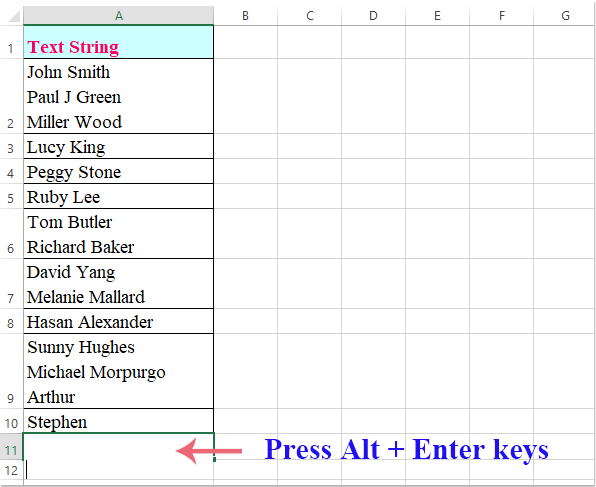
2. Lalu klik sel pertama dari kolom yang ingin Anda filter, lalu klik Data > Filter, lalu klik panah tarik-turun untuk memilih Filter Teks > Filter Ubahsuaian, lihat tangkapan layar:

3. Di muncul keluar Filter Otomatis Kustom kotak dialog, pilih berisi dari daftar drop-down di String Teks bagian, dan kemudian pilih baris kosong yang berisi jeda baris yang Anda buat di sebelah drop-down, lihat tangkapan layar:

4. Lalu pilih Dan pilihan, dan terus memilih tidak sama dari daftar drop-down kedua, lalu pilih baris kosong lagi dari drop-down, lihat tangkapan layar:

5. Klik OK tombol, dan semua sel dengan karakter jeda baris telah disaring seperti gambar berikut yang ditampilkan:
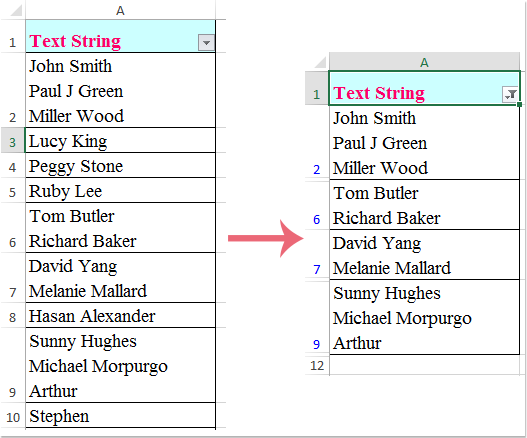
Alat Produktivitas Kantor Terbaik
Tingkatkan Keterampilan Excel Anda dengan Kutools for Excel, dan Rasakan Efisiensi yang Belum Pernah Ada Sebelumnya. Kutools for Excel Menawarkan Lebih dari 300 Fitur Lanjutan untuk Meningkatkan Produktivitas dan Menghemat Waktu. Klik Di Sini untuk Mendapatkan Fitur yang Paling Anda Butuhkan...

Tab Office Membawa antarmuka Tab ke Office, dan Membuat Pekerjaan Anda Jauh Lebih Mudah
- Aktifkan pengeditan dan pembacaan tab di Word, Excel, PowerPoint, Publisher, Access, Visio, dan Project.
- Buka dan buat banyak dokumen di tab baru di jendela yang sama, bukan di jendela baru.
- Meningkatkan produktivitas Anda sebesar 50%, dan mengurangi ratusan klik mouse untuk Anda setiap hari!
